возможностей программы cdrdao.
Как и cdrdao, программа XDuplicator -- кроссплатформенная, и её можно запускать, в частности, под Linux и Windows. Единственное требование этой программы - наличие работающей программы cdrdao. При работе под Windows программу cdrdao можно разместить, например, в одной папке с XDuplicator, чтобы избежать некоторых проблем.
Программа XDuplicator распространяется бесплатно и не требует установки. Можно просто скачать программу с сайта разработчиков и тут же запустить — она будет работать. Сразу оговоримся, что если при работе программы всё же возникнут проблемы, то они, скорее всего, будут связаны с драйвером программы cdrdao, и за решением
проблемы нужно будет отправляться именно на сайт cdrdao.
Если вы уже прочитали предыдущую главу, то знаете, что программа cdrdao предназначена для записи компакт-дисков методом «сразу весь диск» (disc-at-once). Кроме того, она может выполнять копирование дисков и чтение данных с компакт-диска с последующей записью их на жёсткий диск компьютера в виде образа в формате CUE/ BIN. Ко многим возможностям программы cdrdao можно получить доступ из программы XDuplicator.
Основное и практически единственное окно программы делится на несколько вкладок. Первая из них — вкладка Read — показана на
рис. 5.1. Здесь в поле Save ТОС As следует ввести имя файла, в которое программа запишет ТОС или CUE-информацию (т. е. заголовок данных) при считывании данных с компакт-диска. Эта информация потребуется для последующей записи диска. В поле Save BIN As следует ввести имя файла, в который будут записаны сами считанные данные. Например, если требуется прочитать компакт-диск и сохранить его образ на жёстком диске, можно ввести в оба поля одинаковые имена файлов, но первый с расширением cue, а второй с расширением bin. В результате получится стандартный образ компакт-диска в формате CUE/BIN, который можно будет использовать для записи на компакт-диск в программе XDuplicator или в других, например, Nero Burning ROM, а также в Daemon Tools для использования виртуального диска и др.
Для того чтобы вручную не вводить имена файлов, а особенно пути к ним, нажмите кнопку Save As и выберите нужную папку из стандартного диалогового окна. Можно также выбрать и файл, если он создан заранее, или ввести его имя в этом диалоговом окне.
Если исходный компакт-диск был записан в несколько сессий и прочитать требуется не все данные, записанные на компакт-диске, а толь-
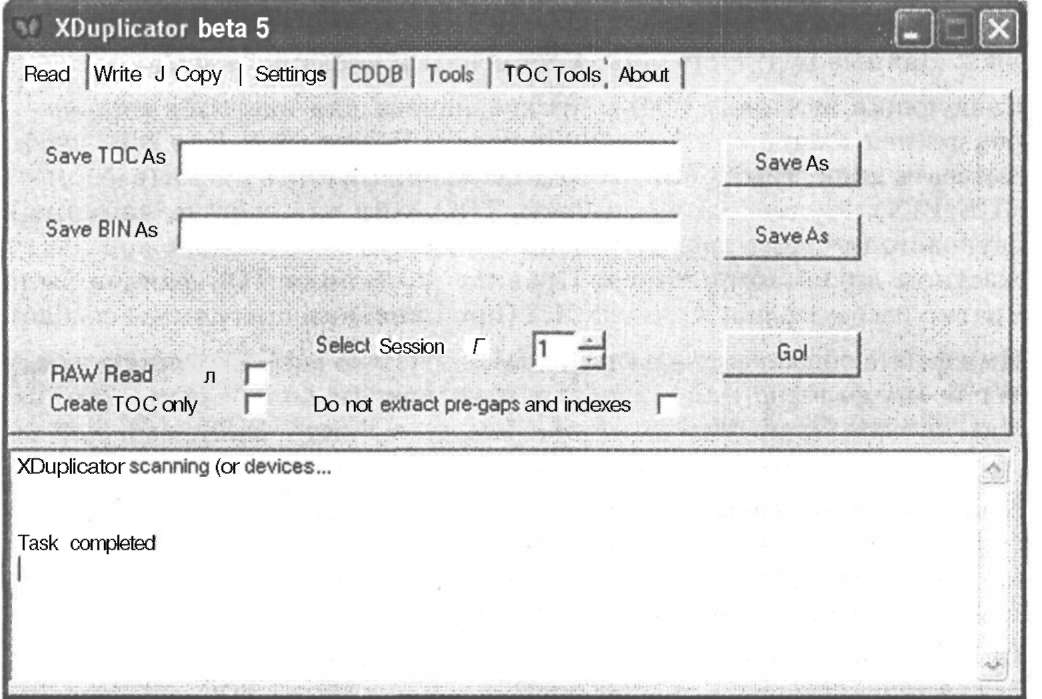
Рис. 5.1. Программа XDuplicator в режиме чтения компакт-диска
ко одну сессию, можно установить флажок Select Session. При этом в числовом поле рядом с этим флажком нужно ввести номер нужной сессии. Тогда программа проигнорирует все остальные сессии, кроме выбранной, и запишет как образ диска данные только выбранной сессии записи. Использование этого флажка аналогично параметру -session программы cdrdao.
Если вы хотите, чтобы программа считывала данные в режиме RAW, установите флажок RAW Read. Установка флажка Create TOC Only разрешает создание ТОС-файла заголовка данных, соответствующего данным с прочитанного компакт-диска, и отменяет создание BIN-файла со считанными данными.